creo怎么更换工程图模板
软件: creo
在Creo中替换工程图模板可以通过以下步骤实现,具体操作需结合模板文件的准备、配置文件的设置以及应用模板的方法:
一、准备工作
获取或创建新模板文件
工程图模板文件通常为.drw格式,格式文件为.frm。确保新模板已按公司规范或国标定制,包含标题栏、视图布局、注释等必要元素。
若需自定义模板,可通过Creo的“文件”->“新建”->“绘图”创建空白模板,导入CAD图框(如.dwg)或使用已有格式文件(.frm)。
模板文件存放路径
将模板文件保存到Creo的模板目录(如C:\Program Files\PTC\Creo 3.0\Common Files\templates)或自定义路径,并在config.pro中配置template_drawing选项指向该路径。
二、替换模板的步骤
直接替换文件
若替换系统默认模板(如a4_drawing.drw),可直接将新模板文件重命名为同名文件并覆盖原文件。
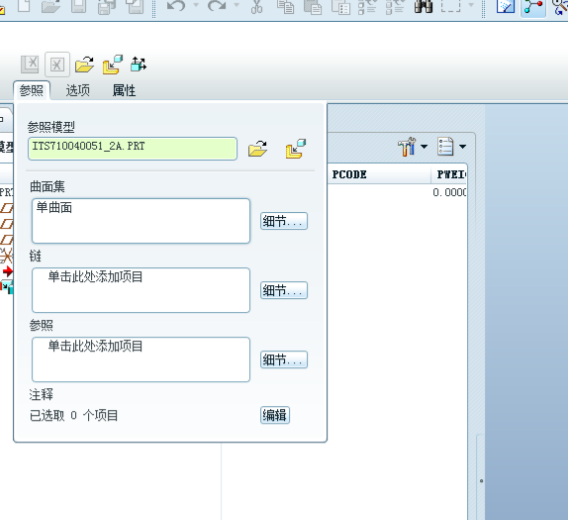
通过配置文件指定新模板
修改config.pro中的以下选项:
template_drawing $路径/新模板.drw
format_setup_file $路径/格式文件.frm
确保路径正确,重启Creo生效。
3. 应用模板到现有工程图
方法1:新建工程图时,取消勾选“使用默认模板”,手动选择新模板。
方法2:在已有工程图中,通过“文件”->“另存为模板”保存当前图纸为模板,后续通过“格式”->“模板”->“应用”调用。
三、注意事项
模板兼容性
确保模板版本与Creo版本兼容,高版本模板可能无法在低版本中使用。
参数与属性同步
若模板包含参数(如材料、质量),需在零件或装配模型中提前定义对应参数(如CMASS、CMATERIAL),否则工程图中可能无法自动显示。
字体与打印设置
中文字体需在系统字体库(如C:\Windows\Fonts)和Creo配置中同步设置,避免乱码。打印笔文件(.pnt)也需配置以匹配线宽。
四、验证与测试
替换后,建议创建测试工程图,检查以下内容:
标题栏信息是否自动填充;
视图比例和尺寸标注是否正常;
导出为PDF/DWG时格式是否无误。
通过以上步骤,可高效完成工程图模板的替换,并确保设计规范的一致性。如需更详细的模板定制方法,可参考Creo官方文档或企业规范文件。
一、准备工作
获取或创建新模板文件
工程图模板文件通常为.drw格式,格式文件为.frm。确保新模板已按公司规范或国标定制,包含标题栏、视图布局、注释等必要元素。
若需自定义模板,可通过Creo的“文件”->“新建”->“绘图”创建空白模板,导入CAD图框(如.dwg)或使用已有格式文件(.frm)。
模板文件存放路径
将模板文件保存到Creo的模板目录(如C:\Program Files\PTC\Creo 3.0\Common Files\templates)或自定义路径,并在config.pro中配置template_drawing选项指向该路径。
二、替换模板的步骤
直接替换文件
若替换系统默认模板(如a4_drawing.drw),可直接将新模板文件重命名为同名文件并覆盖原文件。
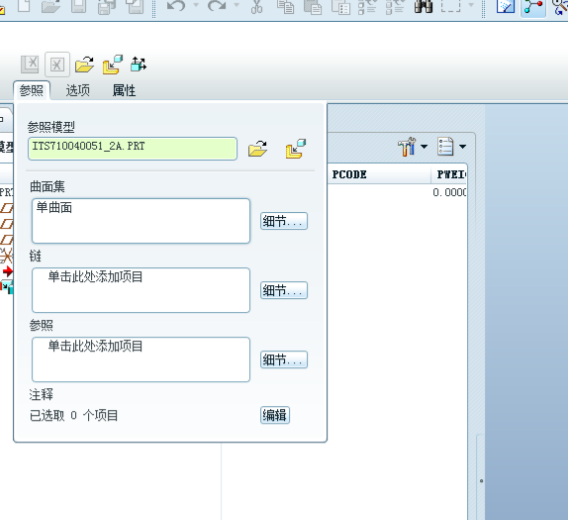
通过配置文件指定新模板
修改config.pro中的以下选项:
template_drawing $路径/新模板.drw
format_setup_file $路径/格式文件.frm
确保路径正确,重启Creo生效。
3. 应用模板到现有工程图
方法1:新建工程图时,取消勾选“使用默认模板”,手动选择新模板。
方法2:在已有工程图中,通过“文件”->“另存为模板”保存当前图纸为模板,后续通过“格式”->“模板”->“应用”调用。
三、注意事项
模板兼容性
确保模板版本与Creo版本兼容,高版本模板可能无法在低版本中使用。
参数与属性同步
若模板包含参数(如材料、质量),需在零件或装配模型中提前定义对应参数(如CMASS、CMATERIAL),否则工程图中可能无法自动显示。
字体与打印设置
中文字体需在系统字体库(如C:\Windows\Fonts)和Creo配置中同步设置,避免乱码。打印笔文件(.pnt)也需配置以匹配线宽。
四、验证与测试
替换后,建议创建测试工程图,检查以下内容:
标题栏信息是否自动填充;
视图比例和尺寸标注是否正常;
导出为PDF/DWG时格式是否无误。
通过以上步骤,可高效完成工程图模板的替换,并确保设计规范的一致性。如需更详细的模板定制方法,可参考Creo官方文档或企业规范文件。











